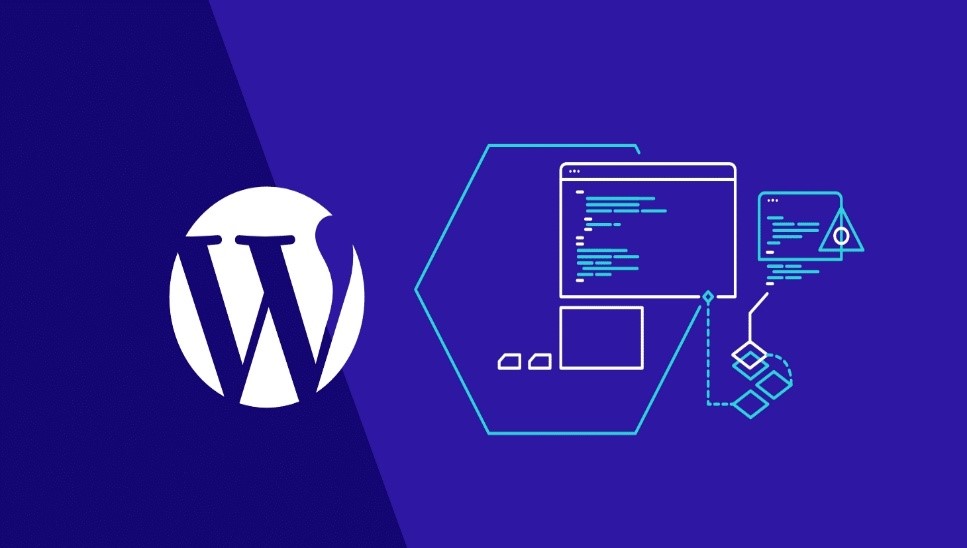
روش نصب ورد پرس روی هاست
ورد پرس از سیستم های مدیریت محتوا میباشد که از محبوبیت زیادی برخوردار میباشد. ورد پرس برای شما این امکان را فراهم میسازد تا بدون هیچ گونه نیاز به دانش برنامه نویسی وب سایت خود را راه اندازی و مدیریت نمایید. توجه نمایید که سیستم مدیریت محتوا های زیادی در دنیا وجود دارد. ولیکن ورد پرس به دلیل امکان سهولت در استفاده و برخورداری از امکانات زیاد توانسته است. جایگاه و محبوبیت خوبی در بین سیستم های مدیریت محتوای بدست آورد. به نحوی که بیش از 60 درصد وب سایت های که در دنیا وجود دارند از این سیستم استفاده میکنند. در ادامه با ما همراه باشید تا در رابطه با روش نصب ورد پرس روی هاست گفتگو نماییم.
آموزش نصب ورد پرس بر روی هاست
برای اینکه شما بتوانید ورد پرس را بر روی هاست نصب کنید بایستی دامنه ای شما فعال شده باشد. در ادامه مراحل نصب ورد پرس بر روی هاست را برای شما شرح خواهیم داد.
- در گام نخست برای اینکه بتوانید ورد پرس را بر روی هاست نصب کنید. بایستی ابتدا سیستم مدیریت محتوای ورد پرس را دانلود نمایبد. تا قادر باشید در مراحل بعدی ورد پرس را بر روی هاست بار گزاری نمایید. به همین منظور به سایت مربوطه رفته و آخرین ورژن ورد پرس را دانلود نمایید.
- در گام بعدی شما بایستی وارد هاست سایت تتان شوید و سپس گزینه ای file manager را انتخاب نمایید.
- بعد از ورود به file manager گزینه ای public-html را انتخاب نمایید. شما بایستی وارد این فایل شوید زیرا برای اینکه ورد پرس شما بر روی دامنه سایت فعال گردد. باید وارد مسیر Public_html شوید.
- در این مرحله بعد از ورود به فایل Public_html بایستی ورد پرسی که دانلود کرده اید را در این فایل بار گزاری نمایید. از اینرو بر روی گزینه ای Upload کلیک نمایید.
- در این مرحله در داخل صفحه ای آپلود گزینه ای Select Fil را انتخاب کنید. بعد از انجام اینکار فایل ورد پرسی که دانلود کرده بودید در این بخش انتخاب نمایید. سپس صبر کنید تا فایل به طور کامل بار گزاری شود.
- در این مرحله بعد ار بار گزاری کاملا فایل ورد پرس بار دیگر وارد فولدر Public_html شوید. اکنون بایستی فایل ورد پرس را در این قسمت مشاهده نمایید. چنانچه موفق به مشاهده ای فایل ورد پرس نشده اید. گزینه ای Reload را انتخاب نمایید. تا قادر باشید فایل را مشاهد نمایید.
اکنون نوبت آن رسیده تا این فایل را از حالت فشرده خارج نمایید. تا قادر باشید ورد پرس را نصب نمایید. به همین منظور بر روی فایل ورد پرس کلیک راست نموده و گزینه Extract را انتخاب نمایید. در پنجره ای که برای شما باز میگردد بر روی گزینه ای extract file کلیک نمایید. تا به این طریق فایل ورد پرس شما از حالت فشرده خارج شود.
۷. مهم ترین نکته ای که بیشتر شما در این مرحله با آن مواجه هستید این است که زمانی که شما فایل ورد پرس را از حالت فشرده خارج میکنید. فایل در فولدر wordpress قرار میگیرد. ولیکن همانطور که در بالا گفتیم بایستی در پوشه Public-html قرار گیرد. از اینرو بایستی تمامی محتویات فایل wordpress را به فولدر public-html که در اصل مسیر واقعی دامنه ما است منتقل نماییم.
۸. وارد فایل wordpress شوید. برای منتقل نمودن تمامی این فایل ها بایستی بر روی گزینه ای select کلیک نمایید. اکنون که تمامی فایل ها انتخاب شدن گزینه ای Move را انتخاب نمایید. بعد از انتخاب گزینه ای Move پنجره ای برای شما باز میگردد. که در آن تمامی فایل های که انتخاب کرده اید قرار دارد. اکنون در زیر Enter the file path that you want to move this file to کادری قرار دارد. که بایستی مسیر public_html را انتخاب کنید. سپس بر روی گزینه ای Move کلیک نمایید. تا به این طریق تمامی محتویات فایل wordpress به فایل Public_html منتقل داده شود. به این طریق میتوانید ورد پرس را بر روی دامنه ای اصلی هاست نصب کنید.
۹. در این مرحله برای اینکه مطمئن باشیم که سایت شما برای نصب ورد پرس آماده است یا خیر. از اینرو آدرس دامنه ی اصلی هاست را در داخل مرورگر وارد نمایید. برای نمونه نام دامنه ای که ما میخواهیم بر روی آن ورد پرس را نصب نماییم ir میباشد. همانگونه که مشاهده میکنید برای شما صفحه ای راه اندازی پرونده تنظیمات ورد پرس نشان داده میشود. شما با کلیک بر روی گزینه بزن بریم میتوانید فرآیند نصب ورد پرس روی هاست ورد پرس را انجام دهید.
■ قبل از اینکه فرآیند نصب ورد پرس را انجام دهید بایستی یک دیتا بیس برای ورد پرس خود ایجاد نمایید.

ایجاد دیتا بیس برای ورد پرس
۱. از اینرو در این مرحله به کنترل پنل هاست خود مراجعه مینماییم. سپس در بخش databases گزینه ای mysql databases را انتخاب مینماییم.
۲. در این مرحله در صفحه ای mysql databases در بخش Create New Database بایستی یک پایگاه داده ای جدید ایجاد نماییم. از اینرو در زیر New Databaese کادر خالی قرار دارد. نام پایگاه داده ای که میخواهید ایجاد نمایید. را وارد کنید این نام کاملاً دل بخواهی میباشد. ما به زور پیش فرض wb را در این کادر وارد میکنیم. سپس گزینه Create Database را انتخاب کرده تا پایگاه داده ای جدید ایجاد شود. اگر شما به درستی این کار را انجام دهید پیام Added the database برای شما نشان داده میشود. در این صورت go back را انتخاب کنید تا به بخس تنظیمات پایگاه داده هدایت شوید.
ایجاد نام کاربری برای دیتا بیس
برای انجام این کار در صفحه ای My SQL Databases زمانی که اسکرول را پایین بیاورید. به بخش MY SQL Users خواهید رسید. در این بخش در کادر های نشان داده شده بر اساس اطلاعات درخواستی آن ها را پر نمایید. ما در این جا نیز نام کاربری دیتا بیس را wp انتخاب مینماییم. چنانچه رمزی مورد نظر شما نیست بر روی passwoed generatir کلیک نمایید تا سیستم به طور خودکار یک رمز قوی برای شما نمایش دهد. در مراحل نصب ورد پرس شما به این رمز نیاز خواهید داشت. از اینرو این رمز را در جای نگه دارید. سپس در کنار I have copied this password in a asafe place کادر کوچکی قرار دارد آن را علامت بزنید. سپس گزینه ای use password را انتخاب نمایید. تا پسورد در کادر های رمز عبور قرار گیرد.
اکنون برای اتمام کار بر روی گزینه ای Create user کلیک نمایید. تا نام کاربری دیتا بیس شما ساخته شود.
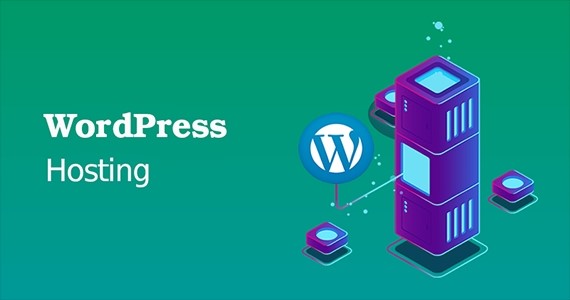
نحوه اتصال دیتا بیس به نام کاربری دیتا بیس که ایجاد کرده ایم
در این مرحله شما بایستی دیتا بیسی را که ایجاد کرده اید با نام کاربری دیتا بیس که به وجود آورده اید متصل نمایید که این همان تنظیمات پایگاه داده برای نصب ورد پرس بر روی هاست میباشد. به همین منظور در صفحه ای MY SQL Databases با پایین آورد اسکرول بخش Add User To Database را مشاهده خواهید کرد. در بخش user نام کاربری دیتا بیس که ایجاد کرده اید را وارد کنید. در کادر database نام دیتا بیس که ایجاد کرده اید را وارد کنید. که ما در این مقاله هر دو را wp در نظر گرفته ایم. سپس گزینه ای add را انتخاب نمایید.
با انجام این کار شما به صفحه ای Manage User Privileges هدایت میشوید. شما باید کادر کوچکی که در کنار ALL PRIVILEGES را تیک دار نمایید. با انجام اینکار شما تمامی دسترسی ها را تیکت دار مینمایید. سپس بر روی گزینه ای Make Changes کلیک نمایید. اگر پیغام سبز رنگ You have given the requested privileges on database را مشاهده نمایید، یعنی اتصال را به درستی انجام داده اید. شما بایستی این دیتا بیس را که از دو قسمت تشکیل شده که با علامت _ از هم جدا شده اند، را در جایی نگه دارید.
۱۰. اکنون وقت آن شده که ورد پرس را بر روی هاست خود نصب نمایید. به همین منظور وارد دامنه ای اصلی سایت خود شوید. همانگونه در مرحله ای قبل بیان کردیم بر روی بزن بریم کلیک نمایید. تا به مرحله ای بعد وارد شوید.
۱۱. در این بخش شما بایستی دیتا بیس که در هاست به وجود آورده اید را در این مرحله معرفی نمایید. تمامی اطلاعات خواسته شده از قبیل نام پایگاه داده، نام کاربری پایگاه داده و ... را وارد نمایید. سپس گزینه ای فرستادن را انتخاب کنید.
۱۲. اگر شما موفق به انجام ایجاد ارتباط بین ورد پرس و هاست شوید پیامی شبیه ورد پرس توانسته است به خوبی با هاست ارتباط برقرار کند روبرو خواهید شد. د رصورت ایجاد سوال و نیاز به پشتیبانی می تانید تیکت بزنید و سوالات خود را مطرح کنیدو همچنین اگر د رمورد نحوهی ارسال تیکت سوالی دارید به مقاله ی نحوه ی ارسال تیکت در صباهاست مراجعه نمایید.
۱۳. در این مرحله بایستی در صفحه ای ورد پرس اطلاعات سایت خود را وارد نمایید. سپس بر روی گزینه ای راه اندازی ورد پرس کلیک کنید. تبریک میگوییم شما توانستید ورد پرس را بر روی هاست نصب نمایید. از طریق دکمه ای ورود میتوانید وارد مدیریت ورد پرس سایت خود شوید.

کلام پایانی
ما در این مقاله به طور جامع روش نصب ورد پرس بر روی هاست وردپرس را به شما آموزش دادیم. امیدواریم توانسته باشید از طریق این آموزش مشکلات خود را برطرف نموده باشید.




.jpg)


